win7旗舰版纯净版32位安装教程
- 分类:教程 回答于: 2016年11月13日 00:00:00
小编知道有很多朋友都想要学习win7旗舰版纯净版32位的安装方法,毕竟win7中旗舰版的纯净版系统可是非常棒的,也是当今最多人使用的系统!那么w7旗舰纯净版系统到底要如何安装呢?下面小编就给大家带来win7旗舰版纯净版32位安装教程吧。
准备工具:
1、用硬盘一键安装win7系统
2、用u盘来win7重装
安装步骤:
1、先下载一个ghost版的win7操作系统,现在小编拿“深度技术 Ghost Win7 Sp1 X64 电脑城装机版 V2013.10”做演示。
2、下载好后文件为ISO文件,所以我们要先把它全部解压出来(最好下载在D盘或E盘根目录下)
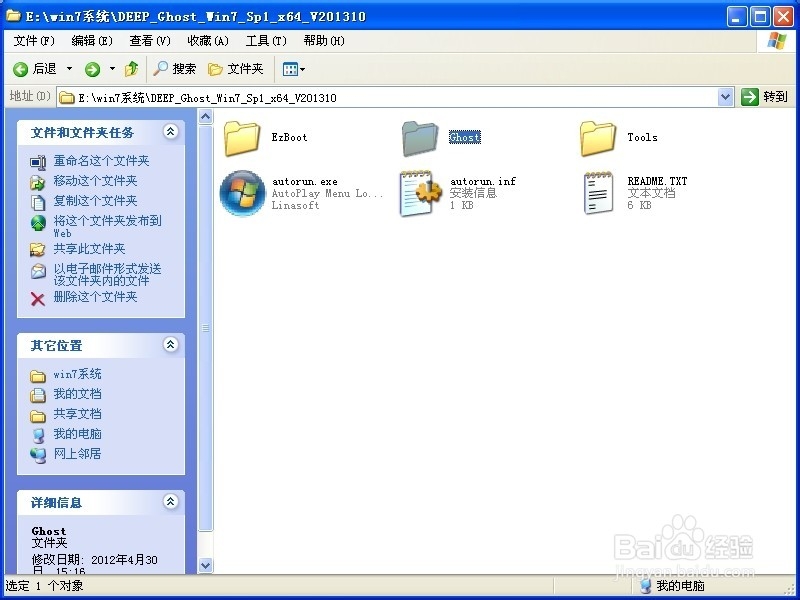
win7旗舰版纯净版32位安装教程图1
3、解压之后得到如下图的文件,然后点击“Ghost”文件

win7旗舰版纯净版32位安装教程图2
4、打开Ghost文件后运行“安装系统”
5、运行“安装系统”就会出现下面的界面,选择盘符C盘,一般就是默认就可以了,然后点“执行”

win7旗舰版纯净版32位安装教程图3
6、按上面的操作后就会出现以下的界面,这个过程需要几分钟。
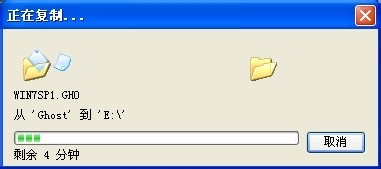
win7旗舰版纯净版32位安装教程图4
7、这个过程完成后会马上自动重启计算机,等重启以后win7的旗舰版纯净版32位系统基本算是安装完成了,后面我们就不用管了。因为我们的系统都是全自动安装,可以体验到一键安装win7系统,不用我们任何操作!
以上就是win7旗舰版纯净版32位安装教程啦,供大家伙参考收藏,大家是否都已经掌握了这个方法呢?其实w7旗舰纯净版系统小编现在也在用哦,而且小编觉得这个系统真的超好用的,非常适合电脑新手入门,所以大家赶紧去试试这个方法吧,绝对不会让大家失望的。
 有用
43
有用
43


 小白系统
小白系统


 1000
1000 1000
1000 1000
1000 1000
1000 1000
1000 1000
1000 1000
1000 1000
1000 1000
1000 1000
1000猜您喜欢
- 最新电脑杀毒软件排行2019/08/13
- 最新款平板电脑,轻薄便携,性能卓越,让你..2024/10/09
- 自己装系统怎么装win7系统呢..2023/01/08
- WPS便签软件有哪些2024/10/17
- 怎么重装xp系统比较好2016/09/26
- 系统重装后黑屏提示OEM7grub 0.4.4怎..2015/12/21
相关推荐
- 云骑士重装系统靠谱吗怎么重装系统的..2022/02/03
- [dps]如何提高游戏中的输出?..2024/01/21
- 超详细的重装系统教程2022/10/21
- 主题壁纸:美丽与创意的完美融合..2023/10/23
- ylmf ghost win7系统安装2016/11/05
- 想知道联想电脑售后重装系统要花钱吗..2023/04/12




















 关注微信公众号
关注微信公众号





